Opera (v 67.0).
После входа в конференцию проверьте настройки звука, микрофона и веб-камеры в открывшемся окне настроек 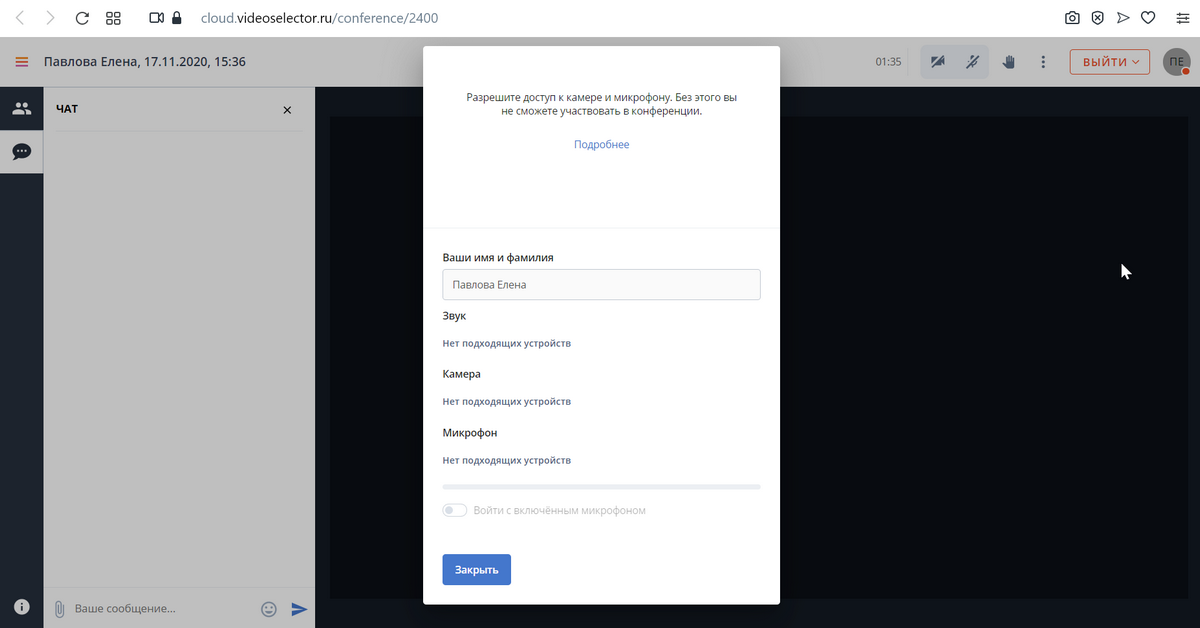
Если видеоизображение отсутствует и нет звука, а также устройства не отображаются необходимо выполнить проверку настроек разрешений устройств для сайта конференции.
На странице конференции в левом верхнем углу в адресной строке нажмите на значок замочка и в выпадающем меню выберите пункт "Настройки сайтов":
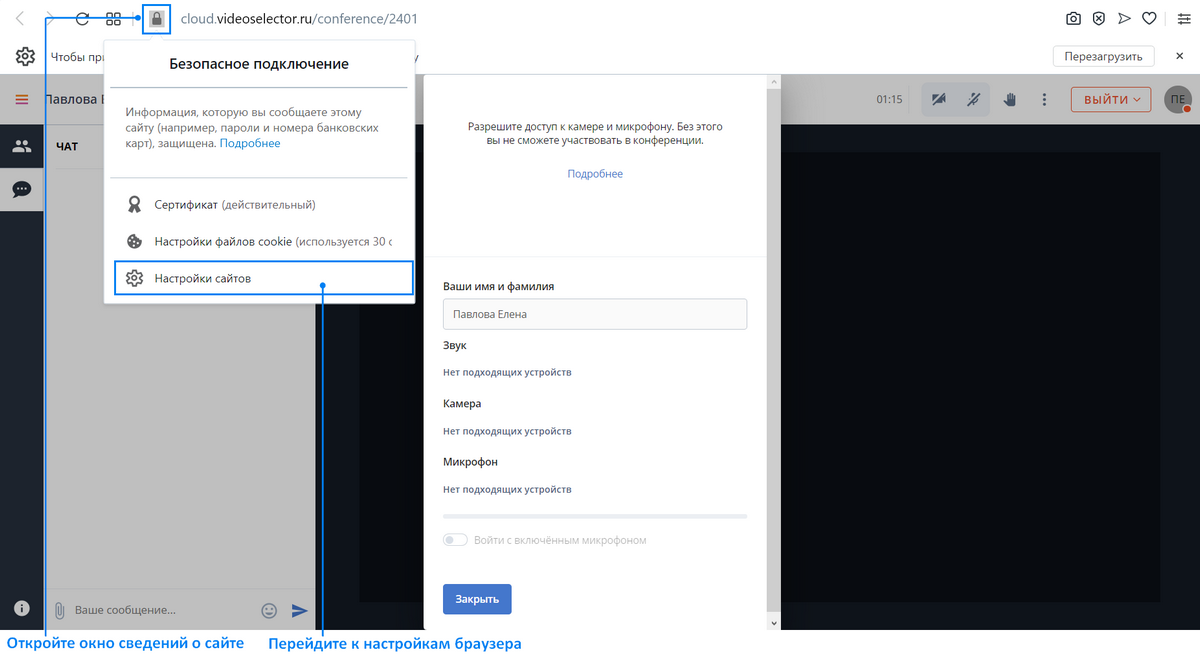
На открывшейся странице в правом столбце в настройках камеры в выпадающем меню выберите пункт "Разрешить":
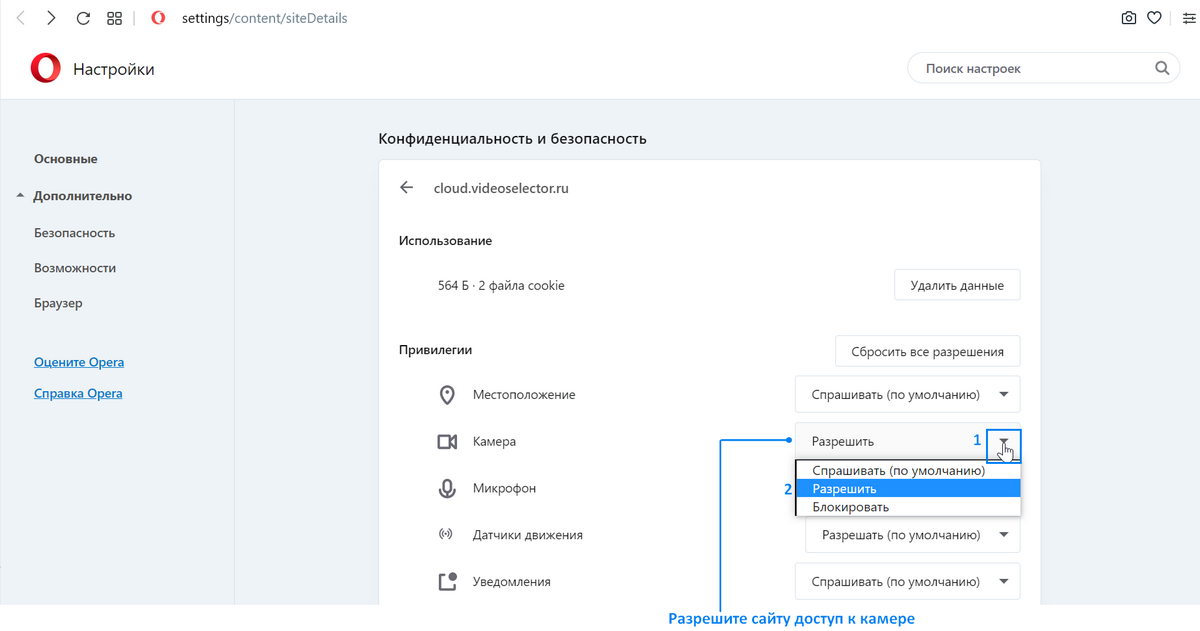
Повторите предыдущее действие для настроек микрофона и звука. В выпадающем меню выбирайте пункт "Разрешить":
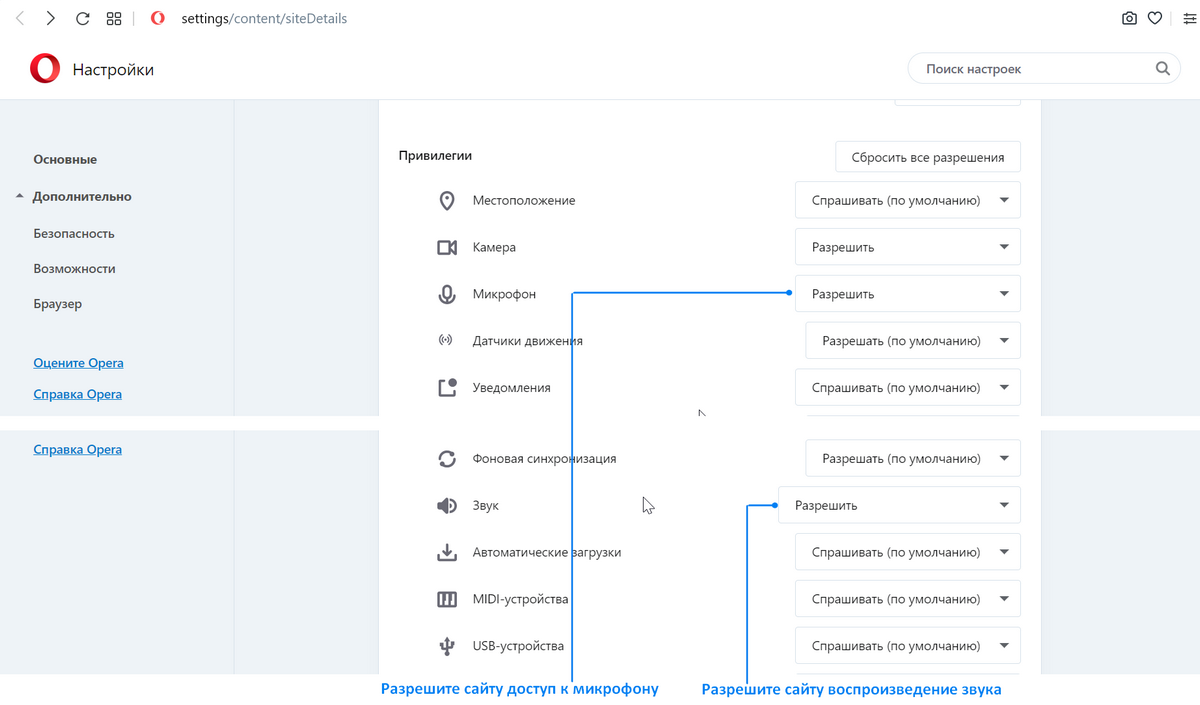
Вернитесь на страницу конференции, нажав на на замочек проверьте правильность разрешений для камеры, микрофона и звука
Нажмите кнопку "Перезагрузить" или просто перезагрузите страницу, чтобы к сайту применились новые настройки
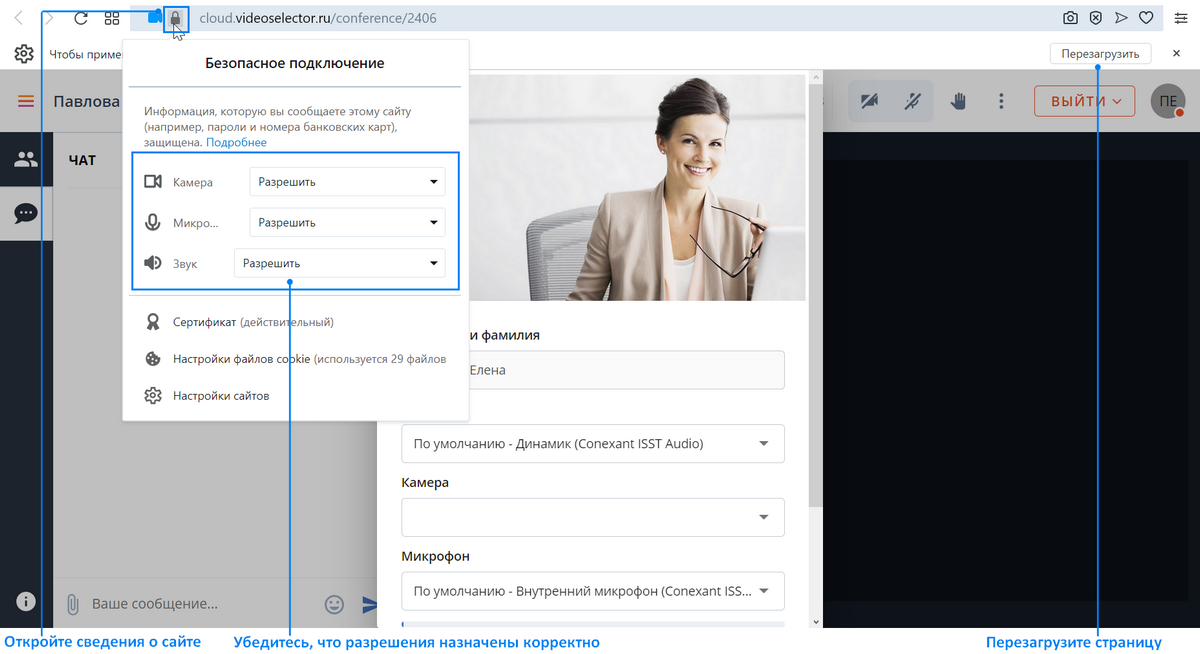
На вновь открывшейся странице комнаты конференции в окне настройки устройств проверьте камеру, микрофон и звук, при необходимости выберите другие устройства
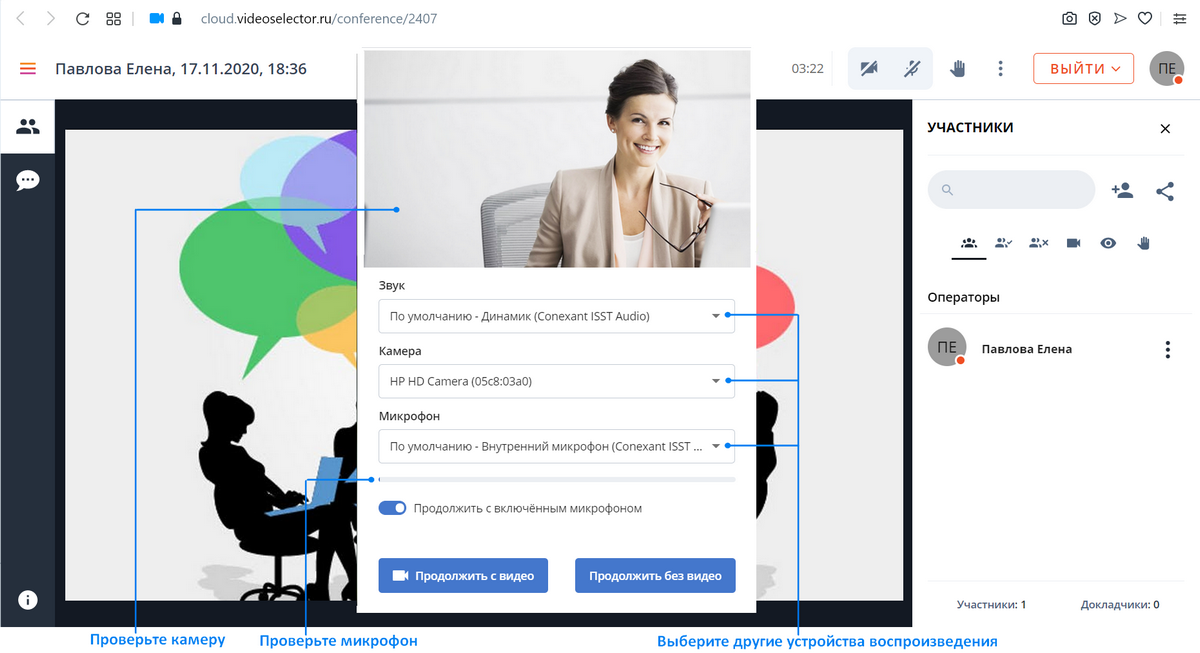
Если настройка разрешений для адреса сайта конференции не дала результатов, то необходимо выполнить проверку глобальных параметров настройки для аудио-видео устройств.
Открываем настройки браузера, нажав на клавиатуре комбинацию клавиш
 и в левом столбце под пунктом «Дополнительно» выбираем пункт «Безопасность»
и в левом столбце под пунктом «Дополнительно» выбираем пункт «Безопасность»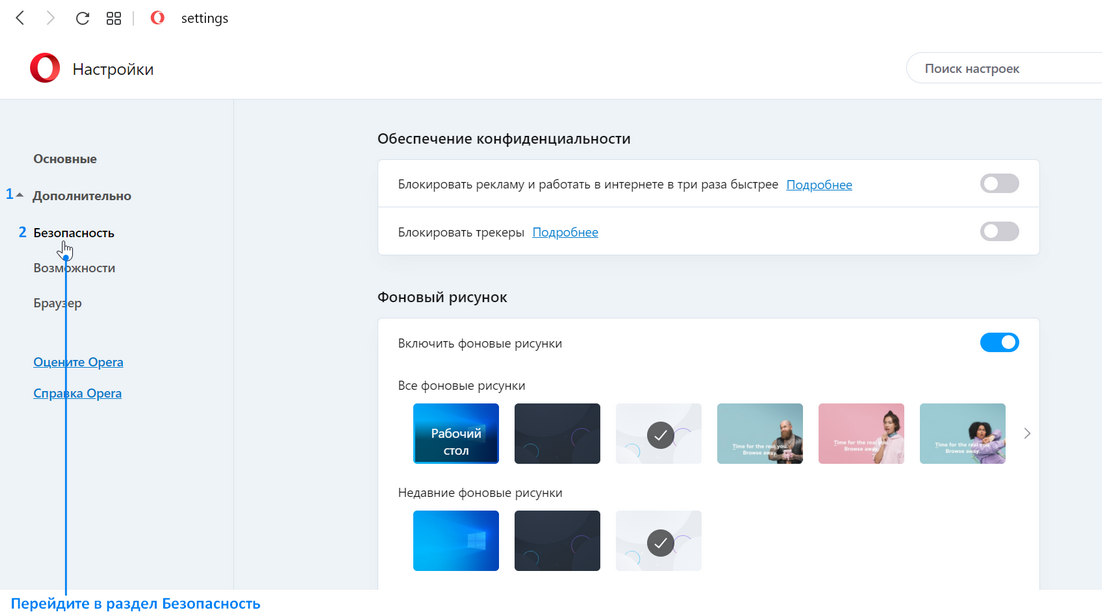
Выбираем пункт «Настройки сайта»:

В разделе "Привилегии"
Зайдите в пункт "Камера":
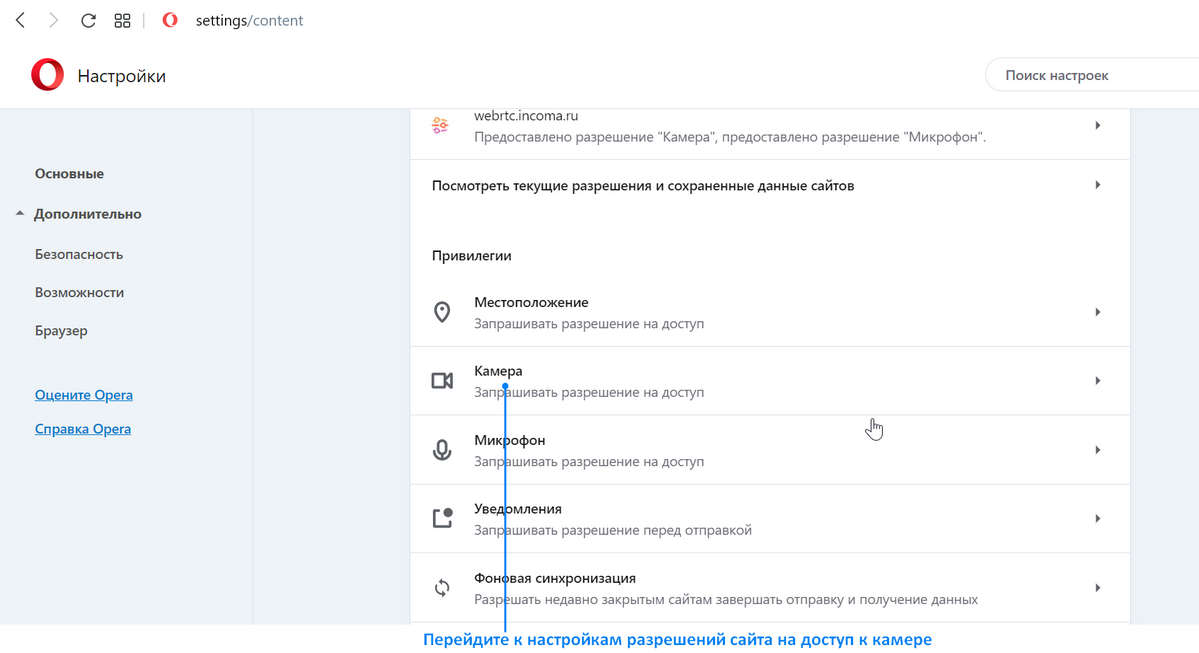
Проверьте разрешение для вашей камеры. Ползунок должен быть в правом положении, статус разрешения "Спрашивать разрешение на доступ (рекомендуется)". Вернитесь назад, нажав на стрелочку:
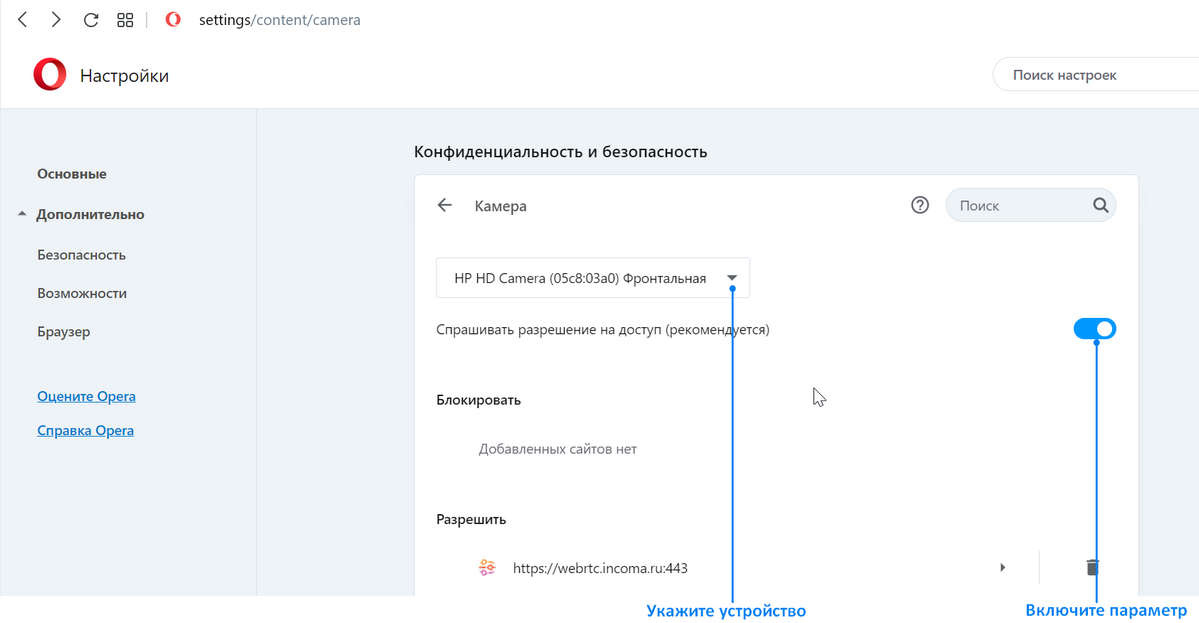
Откройте настройки микрофона, нажав на соответствующий пункт меню:
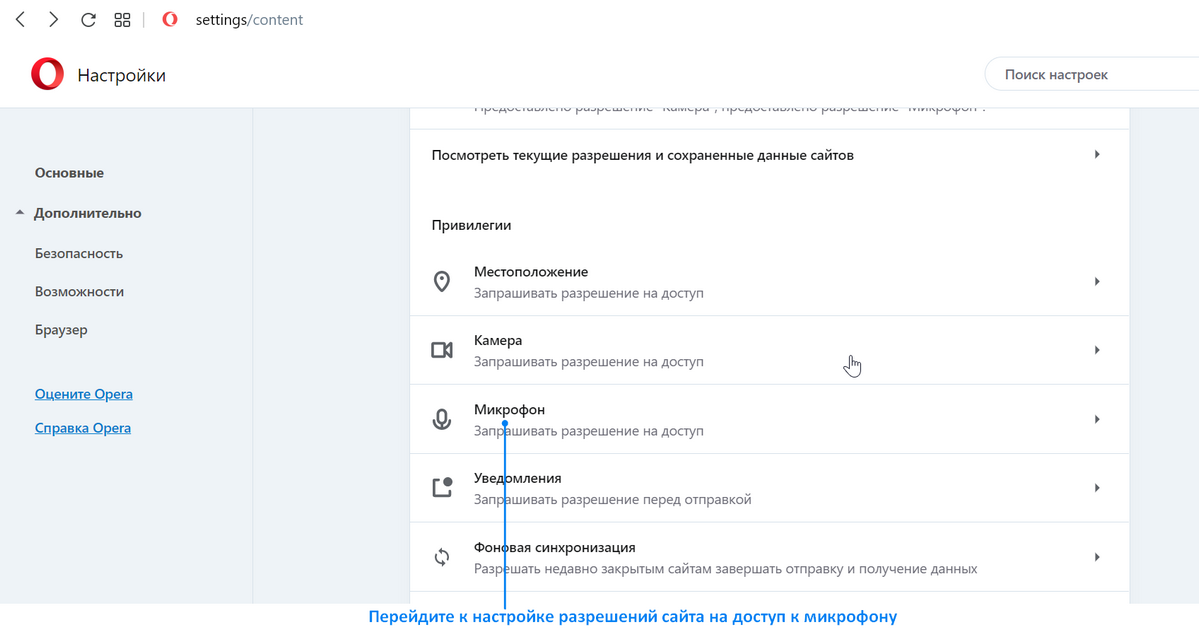
Установите разрешения для микрофона в состояние "Спрашивать разрешение на доступ (рекомендуется)" и вернитесь назад, нажав на стрелочку:
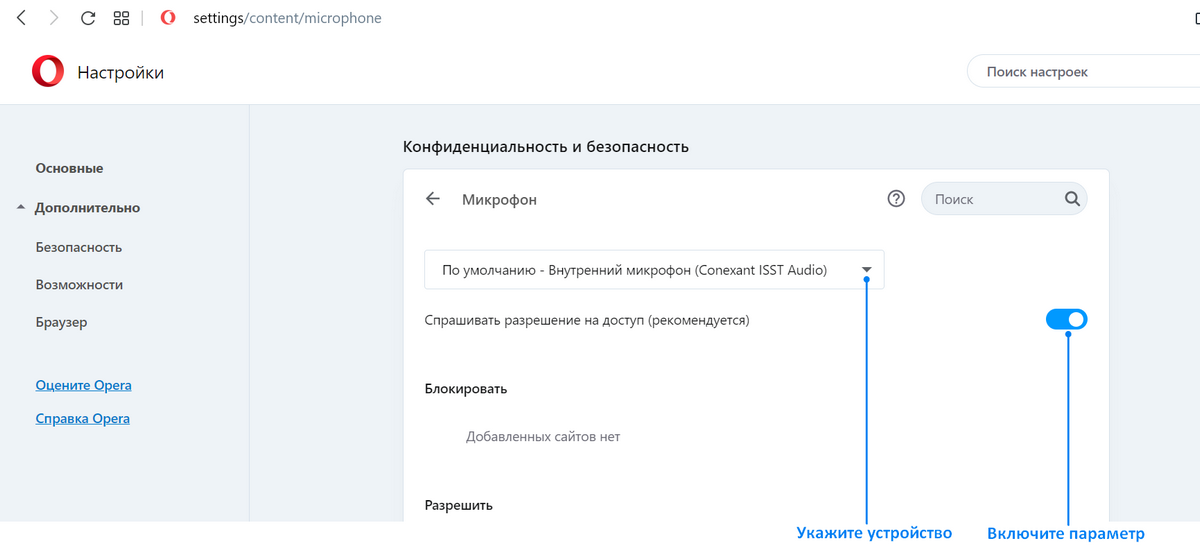
Откройте настройки для звука, перейдя к дополнительным настройкам контента
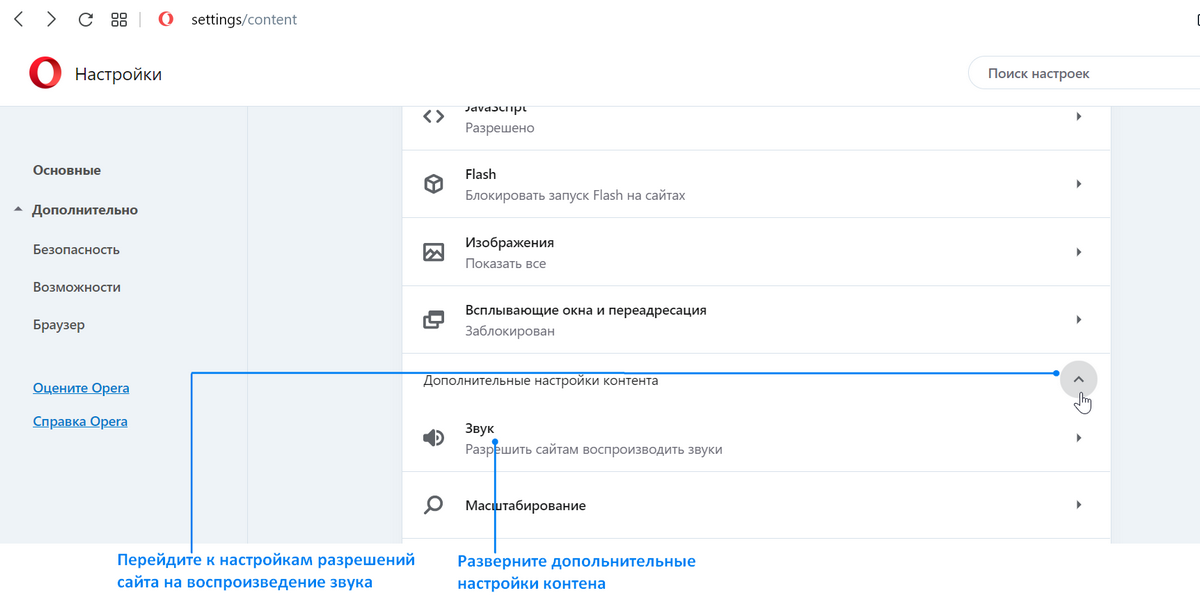
Установите разрешения для звука в состояние "Разрешить сайтам воспроизводить звуки (рекомендуется).
Вернитесь на страницу конференции, вызовите окно настройки устройств, нажав на три точки на панели управления комнаты конференции и выбрав в меню "Устройства" или же перезайдите в комнату конференции, в данном случае окно настройки устройств откроется автоматически. Проверьте корректность настроек. На скриншоте представлен частный случай рабочего варианта настроек:
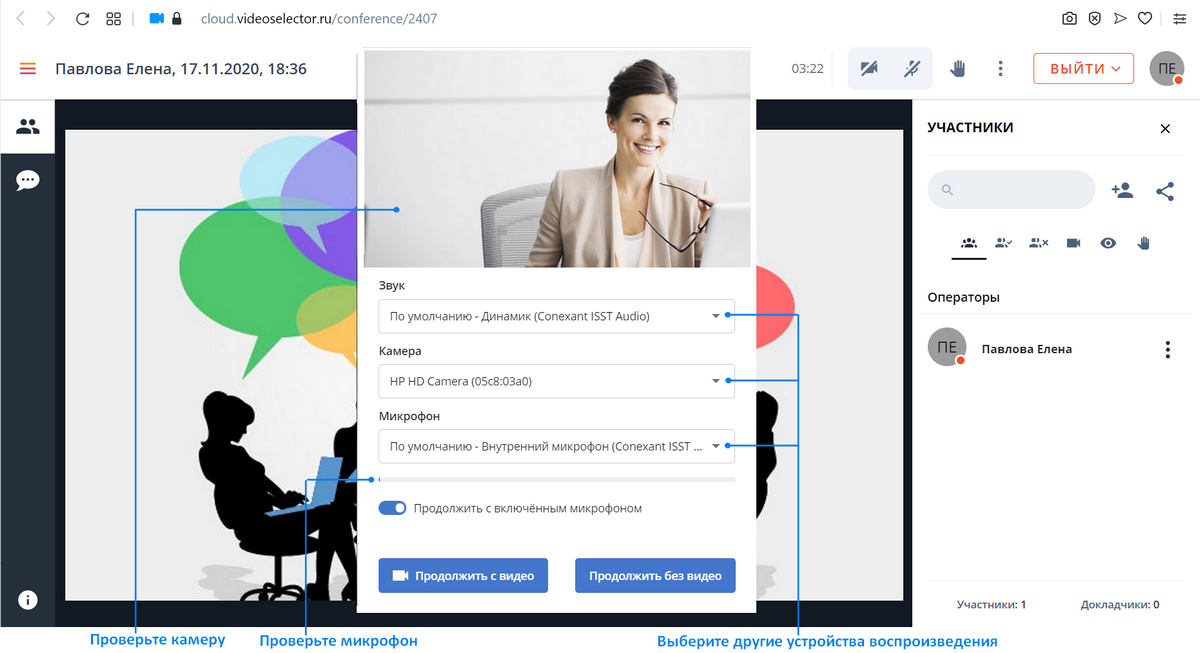
На этом проверку для браузера «Opera» можно считать завершённой.